Excel: jak utworzyć wykres min max i średni
Często możesz chcieć utworzyć w Excelu wykres przedstawiający wartości minimalne, maksymalne i średnie dla różnych grup, podobnie jak na poniższym wykresie:
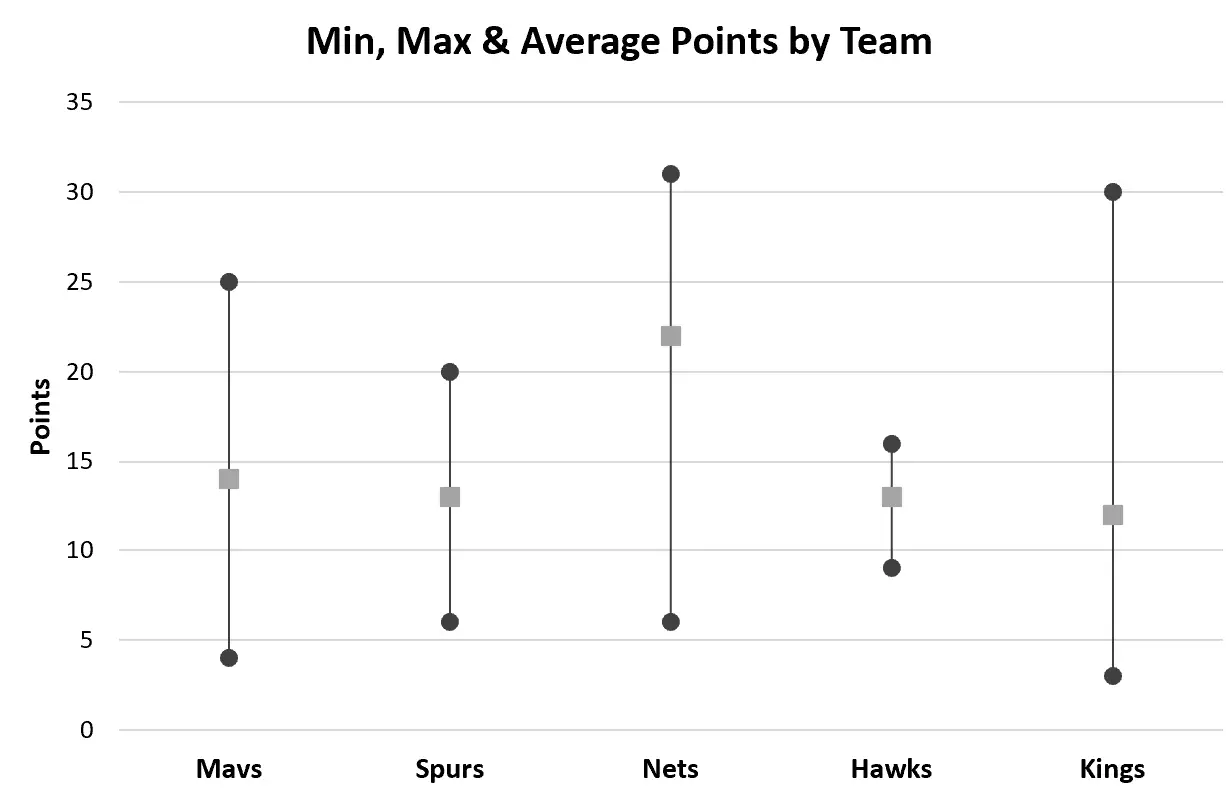
Poniższy przykład krok po kroku pokazuje dokładnie, jak to zrobić.
Krok 1: Wprowadź dane
Najpierw wprowadźmy następujący zbiór danych, który zawiera minimalne, maksymalne i średnie wartości punktowe zawodników z różnych drużyn koszykówki:

Krok 2: Wstaw wykres
Następnie podświetl zakres komórek A1:F4 , następnie kliknij kartę Wstaw na górnej wstążce, następnie kliknij ikonę o nazwie Kaskada w grupie Wykresy , a następnie kliknij ikonę o nazwie Wysoki-Niski-Zamknij :
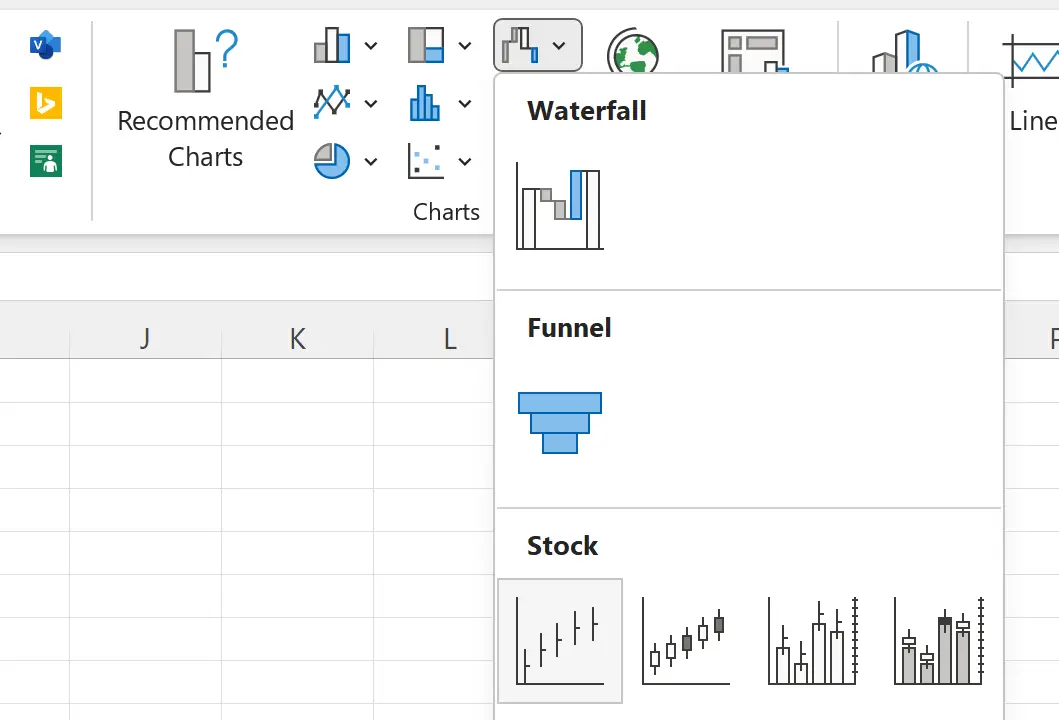
Zostanie utworzony następujący wykres:
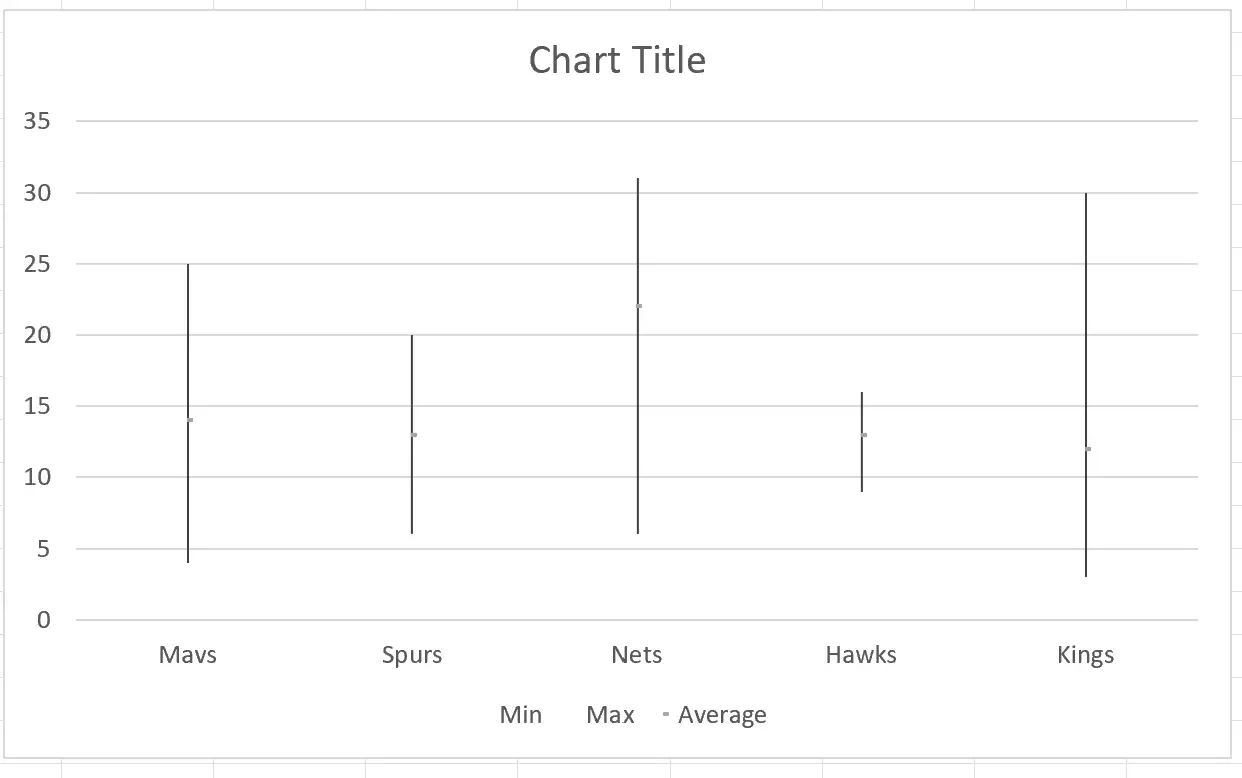
Generalnie ten typ wykresu służy do wyświetlania dziennych najwyższych, najniższych i cen zamknięcia akcji, ale możemy go użyć do wyświetlenia wartości minimalnych, maksymalnych i średnich dla różnych grup.
Krok 3: Dostosuj wykres
Następnie możemy dostosować wykres, aby był łatwiejszy do odczytania.
Najpierw kliknij dowolną pojedynczą linię na wykresie. W panelu Format wyświetlanym po prawej stronie ekranu kliknij listę rozwijaną obok opcji Typ strzałki początkowej i kliknij opcję Strzałka owalna . Powtórz tę czynność dla typu strzałki końcowej .
Punkty za wartości minimalne i maksymalne będą większe:
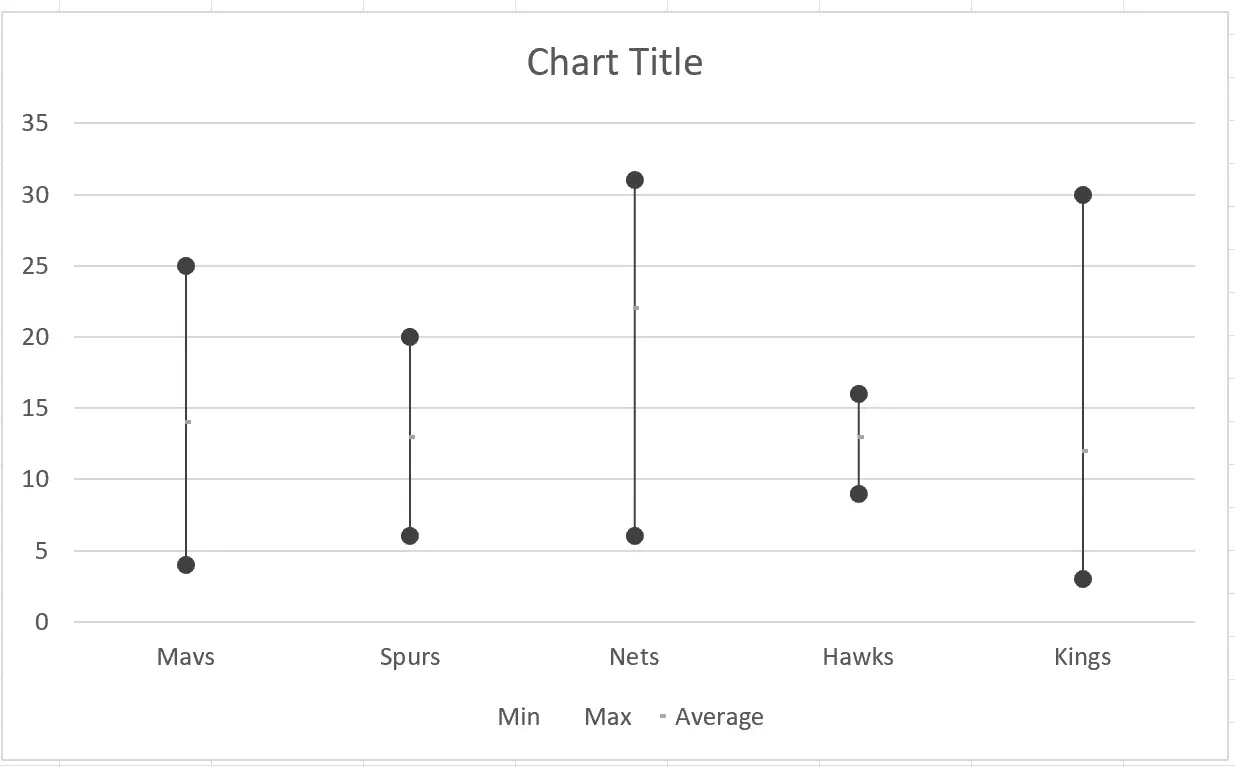
Następnie kliknij jedno z małych kółek pośrodku jednej z linii.
W panelu Formatuj serię danych , który pojawia się po prawej stronie ekranu, kliknij ikonę o nazwie Znacznik , następnie w obszarze Opcje znacznika wybierz kwadrat dla Typu i zmień Rozmiar na 6:
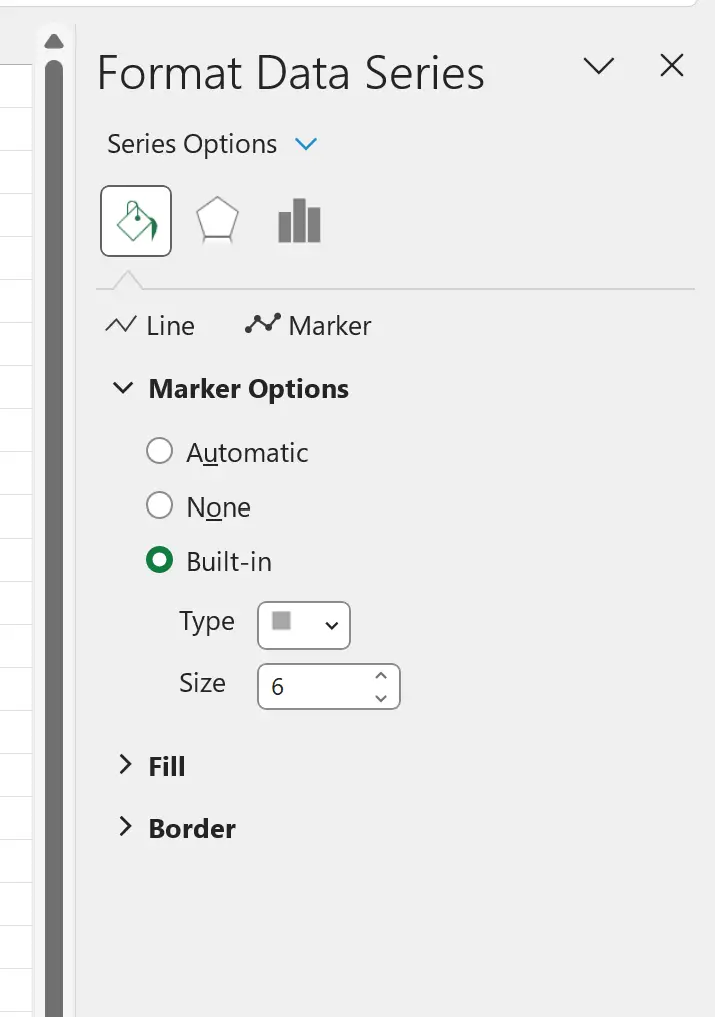
Małe kółko pośrodku każdej linii będzie teraz większym kwadratem:
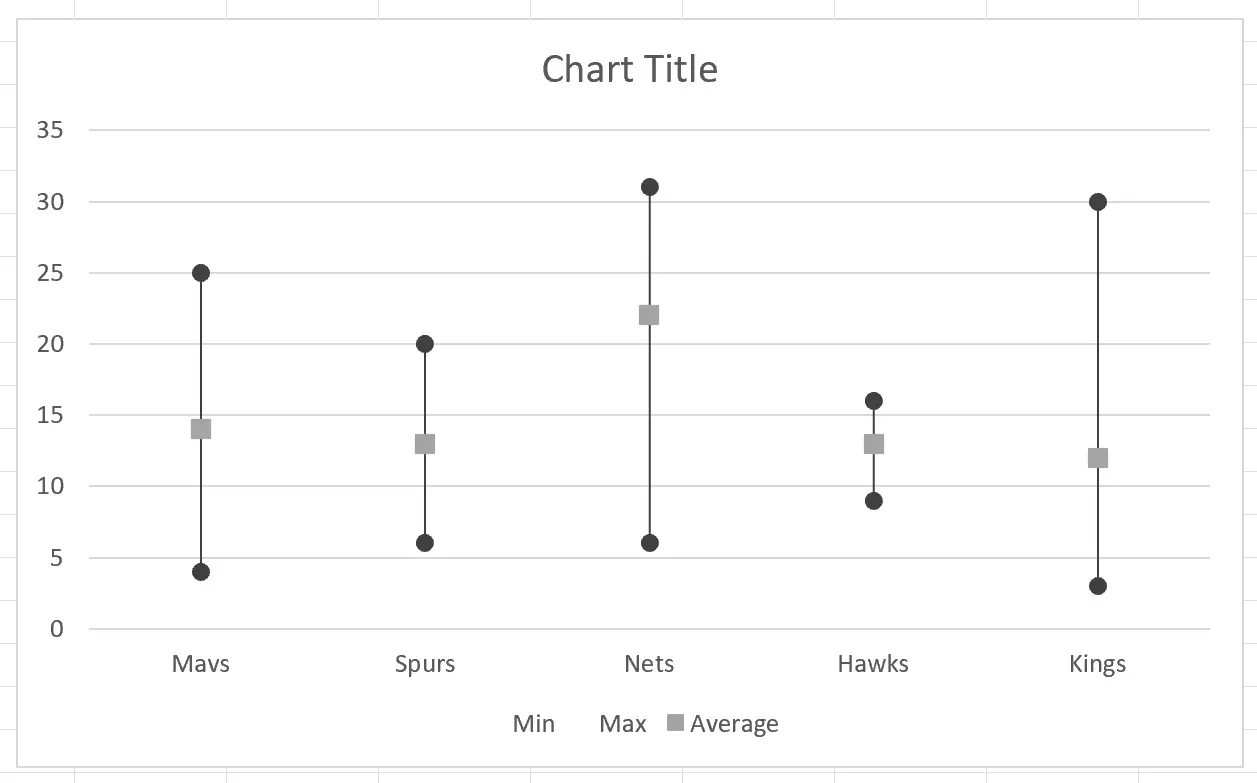
Na koniec dostosuj nazwę tytułu, dodaj etykiety osi i usuń legendę na dole wykresu:
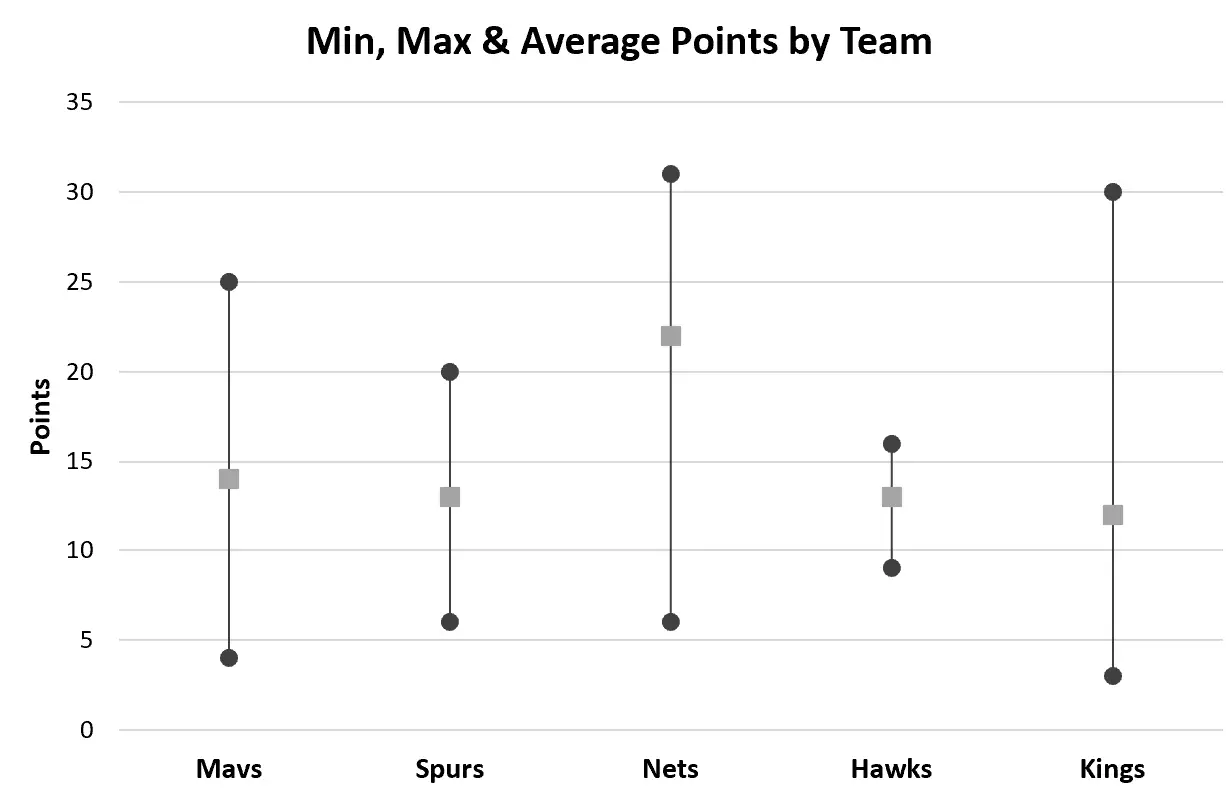
Wykres jest teraz znacznie łatwiejszy do odczytania i interpretacji.
Dodatkowe zasoby
Poniższe samouczki wyjaśniają, jak wykonywać inne typowe zadania w programie Excel:
Jak narysować wiele linii w programie Excel
Jak utworzyć skupiony skumulowany wykres słupkowy w programie Excel
Jak utworzyć wykres punktowy z wieloma seriami w programie Excel